
|
Gal jums to niekada nereikėjo daryti, galbūt kartą išbandėte ir atsistatydinote. Bet kokiu atveju patvirtinu tai, ką tikriausiai jau įtarėte: negali ieškoti teksto failo turinyje iš „Nautilus“. Jei vis tiek pamestumėte bandydami išsiaiškinti, kaip po velnių ko nors ieškoti „Nautilus“, šalia adreso juostos yra mygtukas su didinamojo stiklo piktograma (lengviau, paspauskite „Ctrl“ + F). Iš ten galite ieškoti aplankų ir failų pagal pavadinimą, bet negalite ieškoti teksto failų turinyje. Tada, kaip mes darome? Štai sprendimas ... na, pusė. 🙂 |
Gnome-Search-Tool, vos už dviejų paspaudimų ...
Eikite į Vietos> Rasti failus ... Taip pat galite paleisti šį įrankį paspausdami „Alt“ + F2 ir įvesdami gnome-paieškos įrankis.
Kai langas bus atidarytas, spustelėkite ten, kur parašyta Peržiūrėkite daugiau parinkčių. Ten jis leis jums įvesti tekstą ieškoti. Be to, galėsite įvesti kitus paieškos parametrus, tokius kaip modifikavimo data, dydis, failo savininkas ir kt.
Per terminalą
Gali būti, kad naudojote komandą grep jei gerai žinotų, kam jis skirtas. Na, laikas mokytis.
Tai komanda, kuri naudojama tiksliai norint rasti tekstą failų turinyje. Galite atlikti įvairiausias paieškas, apie kurias galite pagalvoti. Kaip ir bet kuri terminalo komanda, jos paslaptis slypi gerai žinant turimus parametrus.
Pateiksime konkretų pavyzdį. Tarkime, kad savo aplanke norite ieškoti visų failų, kuriuose yra frazė „naudokime linux“ / media / win / stuff.
Komanda vykdyti būtų tokia:
grep -lir "naudokime linux" "/ media / win / stuff"
Parametras -l nurodo atsispausdinti failų pavadinimus, kuriuose yra prašomas tekstas. -I parametras, kuris neskiria didžiųjų ir mažųjų raidžių. Parametras -r, kuris rekursyviai ieško nurodytame kelyje.
Jei norite apriboti paiešką tam tikro tipo failais, pirmiausia eikite į kelią, kuriame turi ieškoti „grep“.
cd / media / win / stuff
Tada aš parašiau kažką panašaus į tai, pritaikydamas jį pagal jūsų poreikius:
grep -lir "naudokime linux" * .pdf
Norėdami gauti daugiau informacijos, siūlau jums parašyti vyras grep terminale. 🙂 Vadovas neįkandamas!
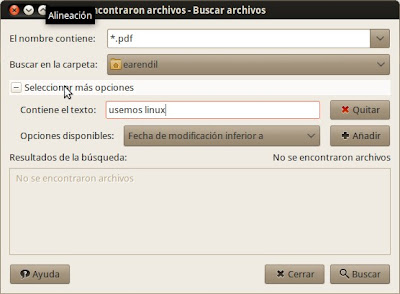
Na, atsakau sau 🙂
grep -r "7005" * –įtraukti = *. xml
galite naudoti –įtraukti arba –išskirti su -r
????
Kaip su Liūtu, man tai pavyko taip (su dvigubu «-» įtraukimui):
grep -r "7005" * –įtraukti = *. xml
saludos
Išsami informacija, paskutiniame pavyzdyje: grep -lir "naudokime linux" * .pdf, jei aš naudoju * .xml (pvz.), Ji neieško rekursyviai, o ieško kataloge su forma * .xml, o ne visi pakatalogiuose esantys failai * .xml. Aš tiesiog ieškojau sprendimo, ar kas nors žino?
Galėtumėte tiesiog naudoti *, bet tai apima visus failus, to noriu vengti.
labai gerai.
Tobulas, aiškus ir gerai paaiškintas.
Kaip patobulinti, nurodykite tai komandoje
grep -lir "naudokime linux" "/ media / win / stuff"
kabutes reikia palikti taip
grep -lir "naudokime linux" / media / win / stuff
saludos
Tiksliai. Įdėjau kabutes tuo atveju, jei kas nors nutiktų pakeisti mano pavyzdį keliu, kuriame yra tarpų. Aš tikėjausi būsimo reikalavimo: ei, man tai netinka !! Haha ...
Bet kokiu atveju, tai, ką jūs sakote, yra tiesa. Pavyzdyje yra daugybė kabučių, bet jei norite įvesti kelią, kuriame yra tarpų, turite įdėti kabutes.
Padarė įspėjimą. Sveikinimai ir labai ačiū už komentarus!
Puikus indėlis, labai gerai paaiškintas: paprastas ir lengvai sekamas. Laukiu būsimo įrašo, kurį paskelbsite pabaigoje.
saludos
Taip, aš jau įtraukiau jį į savo darbų sąrašą! 🙂
Cheers! Paulius.
Labai gerai! tikrai naudinga ir veikia puikiai!
Ačiū!
Gerbiamasis, matydamas jūsų komentarų turinį, kuris man atrodo džiuginantis, nusprendžiau paprašyti jūsų pagalbos dėl „ni lenovo T430“ vaizdo įrašo. Aš naudoju „Linux Mint“, nes dabar 9 versija įdiegiau KDE 17 versiją ir turiu problemų dėl Vaizdo įrašas Aš negaliu naudoti 1920 × 1080, kuriame yra plokštelė. Ar gali man padėti?
Ačiū
gerai, vyras, ačiū, man tarnavai !!! salu2
Šios detalės sunaikina nuostabias nemokamas sistemas 2015 metais ir vis dar negali atlikti teksto paieškos iš failų naršyklės? Blogiausia, kad atsimenu, kad maždaug prieš 10 metų tai buvo įmanoma, kodėl mes grįžtame į kai kuriuos pagrindinius dalykus?
Taip, paprasta komanda, taip, ji yra nemokama, jūs turite kodą ir kitus, bet manau, kad šio tipo detalės žymi pradedantį vartotoją, kuris artėja prie gnu / linux pasaulio.
Mes kalbame apie turinio paiešką failuose, o ne filtravimą pagal pavadinimą 🙂
Visada gerai, kad tokio tipo įrašai yra suplanuoti 😉
„MacOSX“ galite atlikti šią komandą: (Manau, kad „Linux“ ji taip pat bus, nes „Linux“ ir „MacOSX“ yra šeima, „maži broliai“.)
mdfind -onlyin [katalogo, kuriame mes ieškosime, kelias] užklausa ["ieškoti teksto"]
naudokite kabutes tekstui su tarpais. 😉
pavyzdžiui:
mdfind -onlyin Dokumentų užklausų mokymo programa
Išsaugokite šalį šios komandos ir puikus jų naudingumas, kad jie taip lengvai ja dalijasi.!